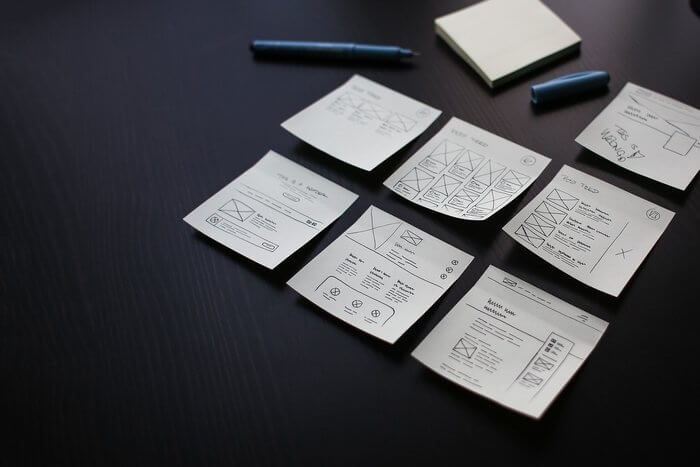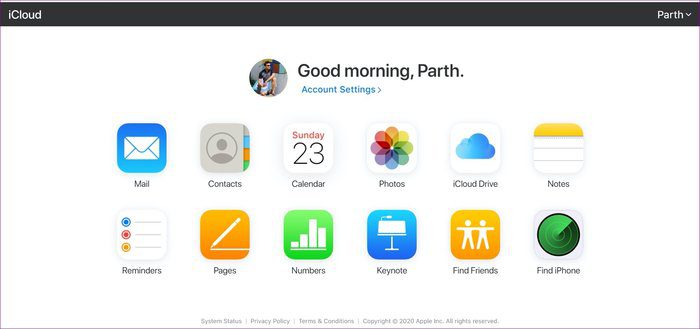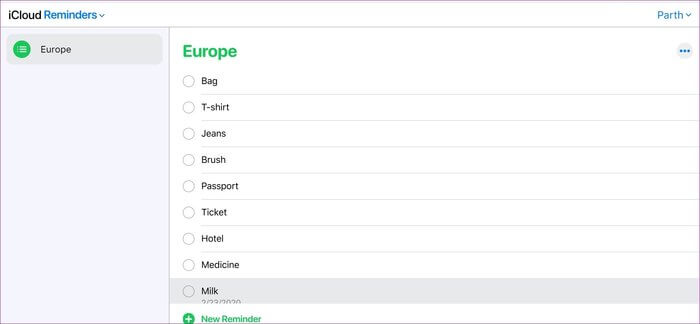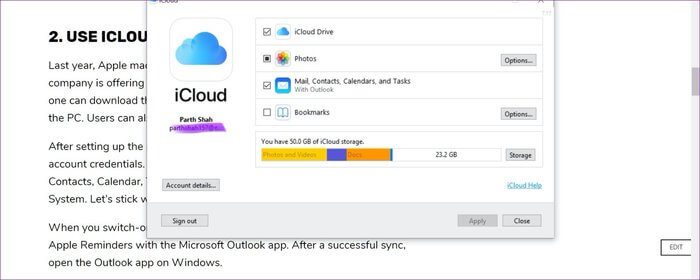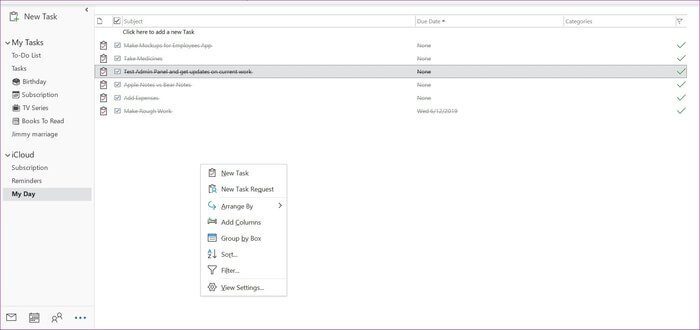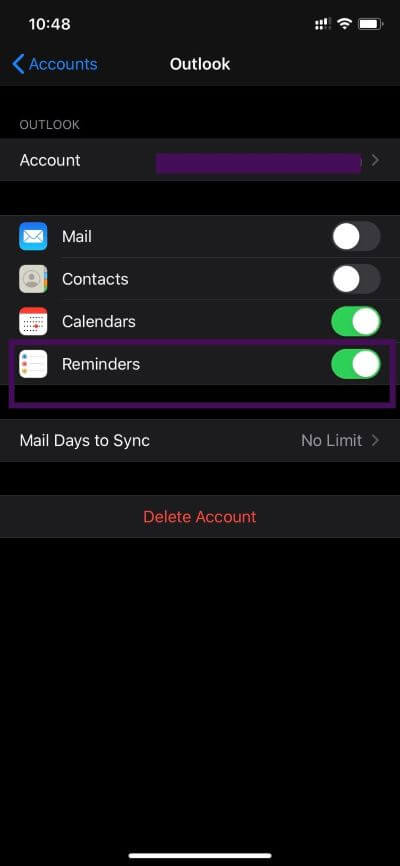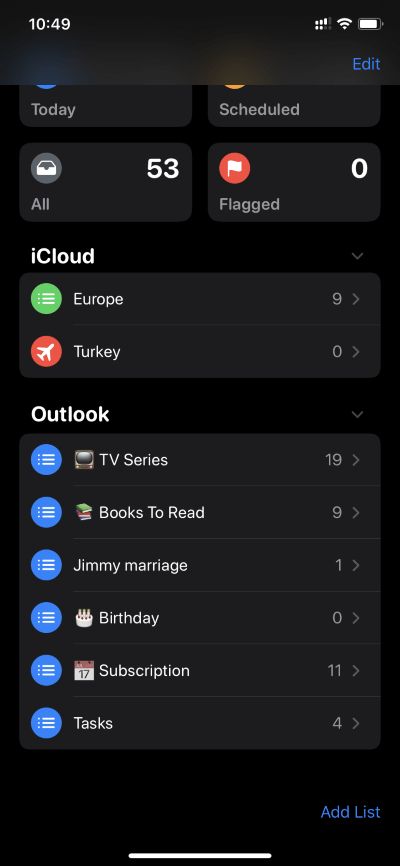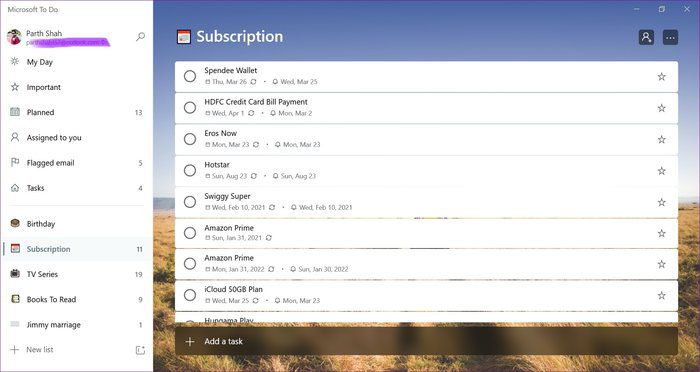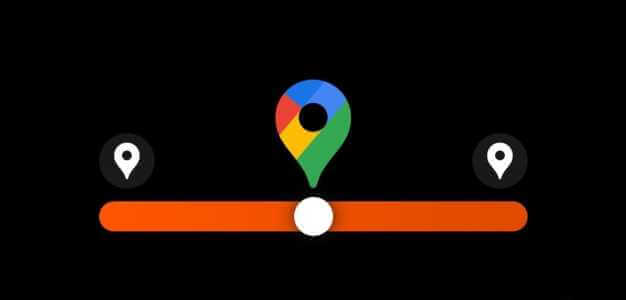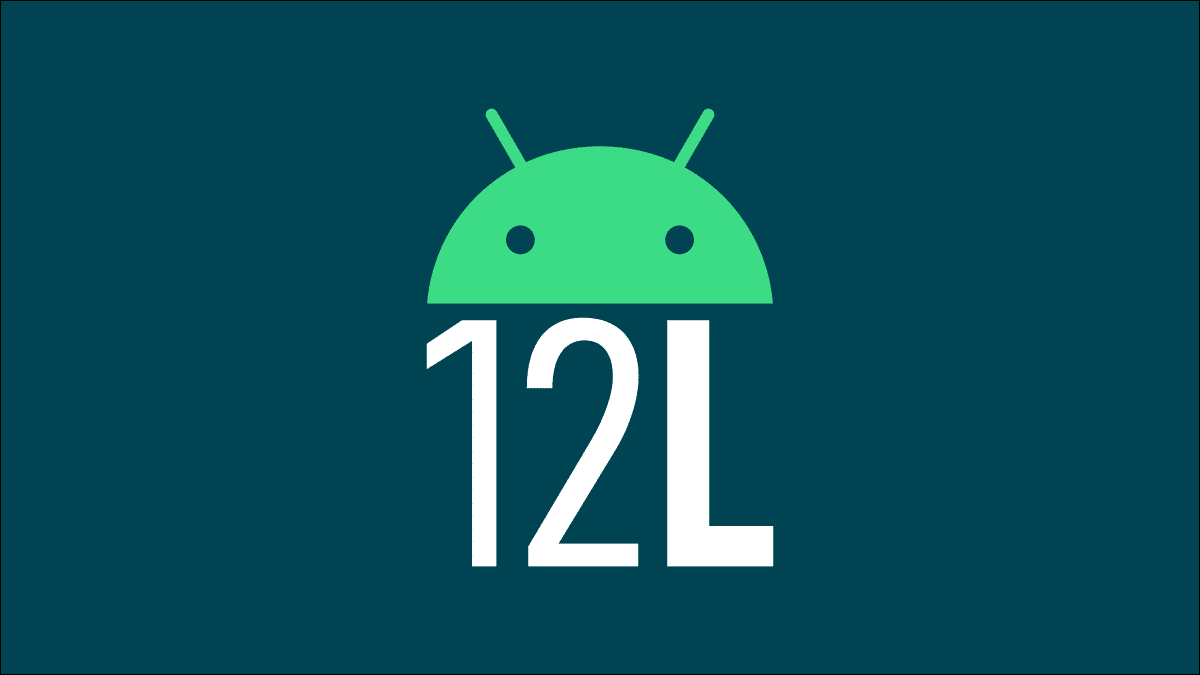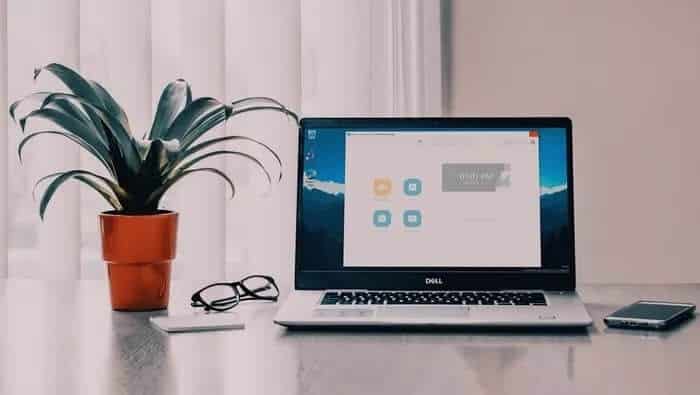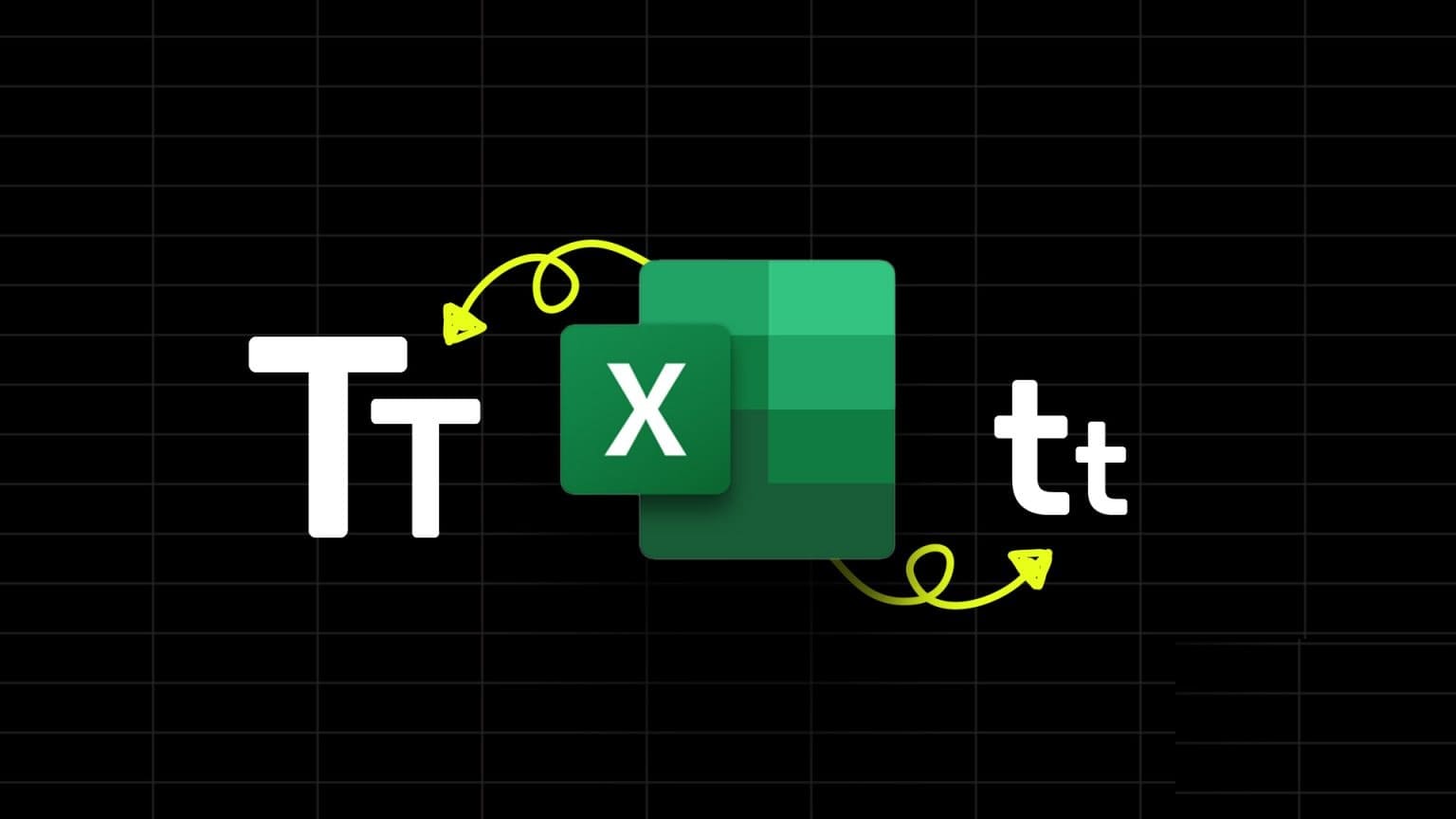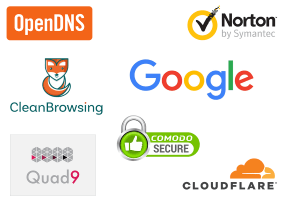Apple سيئة السمعة لإبقاء مستخدميها في نظام بيئي مغلق. تعمل خدمات Apple بشكل لا تشوبه شائبة بين أجهزتها ، ولكن عندما يتعلق الأمر بإضافة دعم لمنصات المنافسة ، فإن التجربة الكلية ليست سلسة مثل مجموعة iOS و macOS. يتم توجيه معظم تطبيقات Apple مثل التذكيرات والصور والبريد والملاحظات بنظام iCloud الأساسي. وفي محاولة لجعل الأمر أسهل بالنسبة للغالبية ، أعلنت الشركة عن تطبيق iCloud جديد لمستخدمي Windows.
مع iCloud Web ، وتطبيق iCloud ، وتكامل Outlook ، أصبح من السهل الوصول إلى معظم خدمات Apple على Windows. مع iOS 13 ، قامت Apple بتجديد تطبيق Reminders بالكامل على iPhone. وعلى الرغم من أن التطبيق متاح أصلاً على نظام التشغيل macOS ، إلا أن هذا الأمر غير صحيح بالنسبة لنظام التشغيل Windows.
في هذا المنشور ، سنتحدث عن أفضل ثلاث طرق للوصول إلى تذكيرات Apple على Microsoft Windows. يمكن أن تكون مفيدة لأولئك الذين يستخدمون iPhone و Windows في وقت واحد. هيا بنا نبدأ.
1. استخدام ICLOUD WEB
تقدم Apple تجربة iCloud مركزية على الويب. من iCloud.com ، يمكن للمرء بسهولة الوصول إلى iCloud Photos وجهات الاتصال والتقويم والملاحظات والتذكيرات والصفحات الرئيسية والبحث في iPhone الخاص بهم باستخدام خدمة Find iPhone.
انقر فوق “التذكيرات” ، وسوف يفتح إصدار الويب من التذكيرات مع القوائم التي تم إنشاؤها على iCloud. من هنا ، يمكن للمرء إضافة أو إكمال مهام جديدة ، وإضافة ملاحظات إلى مهمة. ومع ذلك ، لا توجد طريقة لإضافة قوائم جديدة ، أو إضافة وقت وتاريخ إلى مهمة ، أو حتى الحصول على إشعار بمهمة في لوحة إعلام Windows.
يقتصر إصدار الويب تمامًا على عرض المهام وإنجازها. الآن بعد أن أضافت Apple وظائف قوية للتذكيرات على iOS و macOS ، أتوقع منهم أن يحولوا الانتباه إلى متغير الويب أيضًا.
2. استخدام التطبيق ICLOUD على WINDOWS
في العام الماضي ، أتاحت شركة Apple تطبيق iTunes على متجر Windows. الآن ، تقدم الشركة تطبيق iCloud على نظام Windows. من متجر Windows ، يمكن للمرء تنزيل تطبيق iCloud واستخدامه لدمج الخدمة السحابية على جهاز الكمبيوتر. يمكن للمستخدمين أيضًا تنزيل تطبيق iCloud من الويب.
بعد إعداد الخدمة ، افتح تطبيق iCloud ، وقم بتسجيل الدخول باستخدام بيانات اعتماد حساب Apple. ستقوم الخدمة بمزامنة iCloud Drive والصور والبريد وجهات الاتصال والتقويم والمهام وعلامات Safari مع نظام التشغيل Windows. دعنا نلتزم بمهام iCloud في الوقت الحالي.
عند تشغيل تكامل مهام iCloud ، تقوم الخدمة بمزامنة تذكيرات Apple مع تطبيق Microsoft Outlook. بعد مزامنة ناجحة ، افتح تطبيق Outlook على Windows.
سيقوم iCloud بإنشاء حساب iCloud منفصل ضمن قائمة المهام في Microsoft Outlook. من القائمة اليسرى ، انقر فوق الزر ثلاثي النقاط ، وافتح قسم “المهام”. ستجد مهام Outlook بالإضافة إلى مهام iCloud مع القوائم.
هذا الحل أكثر فاعلية من إصدار الويب أعلاه. انقر بزر الماوس الأيمن فوق قائمة المهام ، وسيطلب منك إنشاء مهمة ، وقائمة التصفية ، وفرز المهام حسب التاريخ ، والمزيد. واجهة المستخدم بأكملها أساسية إلى حد ما ، ولكنها تنجز المهمة مع عرض الإجراءات في Apple Reminders واتخاذ الإجراءات بشأنها.
يتكامل تطبيق iCloud مباشرة مع مدير الملفات الافتراضي على Windows. من هناك ، يمكن للمرء الوصول إلى جميع ملفات iCloud ، بما في ذلك الصور وملفات iWork والمجلدات. يمكن للمستخدمين إضافة مجلد وملفات لمزامنتها مع الخدمات السحابية من Apple.
3. تغيير الموقع الافتراضي إلى Outlook في APPLE REMINDERS
بشكل افتراضي ، تستخدم Apple موقع iCloud لإنشاء وتخزين مهام iCloud. ومع ذلك ، يمكنك تغيير ذلك إلى Outlook على iPhone. هنا تستطيع ان تعرف كيف تفعل ذلك. انتقل إلى الإعدادات> كلمة المرور والحساب> إضافة حساب واستخدم بيانات اعتماد Microsoft لإدراج حساب Outlook.
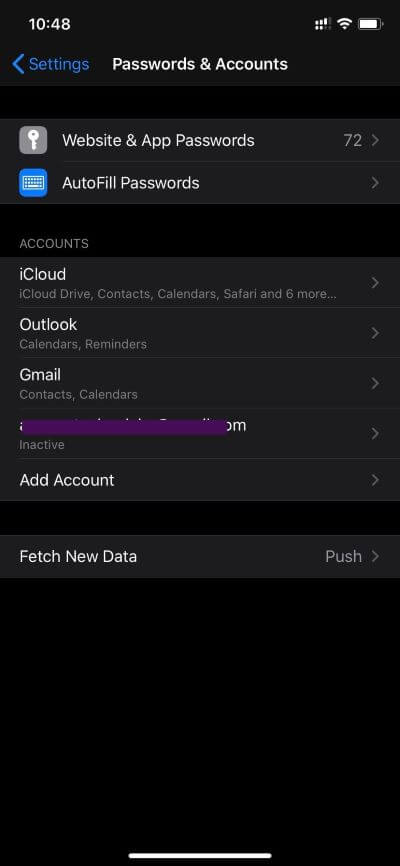
من هذا الحساب ، قم بتشغيل علامة التبويب تذكيرات لمزامنة مهام Outlook مع تطبيق تذكير Apple. الآن ، سيعرض تطبيق تذكير iOS حساب Outlook مع القوائم. انتقل إلى إعدادات> تذكيرات وقم بتغيير القائمة الافتراضية من iCloud إلى Outlook.
من الآن فصاعدًا ، يتم حفظ كل مهمة تأليف أو مهمة تضيفها عبر الصوت أو قائمة اللمس ثلاثي الأبعاد في قائمة Outlook الافتراضية على تذكيرات Apple. للمضي قدماً ، يمكنك إضافة كل مهمة إلى Outlook لسهولة الوصول إلى Windows.
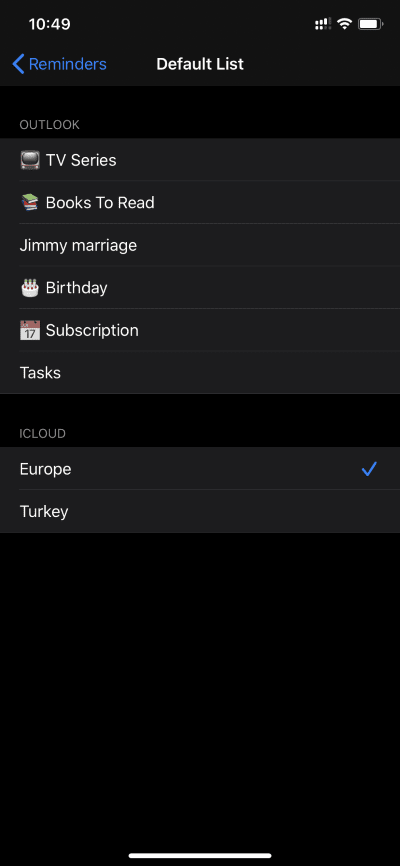
هناك طريقتان للوصول إلى مهام Outlook على Windows. يمكنك دائمًا استخدام تطبيق Outlook والانتقال إلى قائمة المهام للتحقق من التذكيرات. لكن ، لدي طريقة أفضل لإدارتها. استخدم تطبيق Microsoft To-Do.
يمكن للمرء استخدام تطبيق Microsoft To-Do من متجر Microsoft واستخدام نفس بيانات الاعتماد للحصول على مهام Outlook. إنه تطبيق أصلي ويعمل بشكل مثالي مع Windows 10. يمكنك حتى إضافة مهام في Microsoft To-Do ، ويظهر مباشرة في تطبيق Apple Reminders على iPhone. إنه يعمل في اتجاهين مع حساب Microsoft في الوسط.
إذا كنت لا ترغب في الذهاب إلى حساب Microsoft ، فإن الخيارين المذكورين أعلاه مثاليان لك مع تكامل iCloud.
تحميل Microsoft To-Do for Windows
الوصول إلى APPLE REMINDERS في كل مكان
سمّرت Apple إدارة الملفات الافتراضية على iPhone بتحديث iOS 13 Reminders. إذا كنت تستخدم نظام التشغيل macOS ، فمن السهل الوصول إليها وإدارتها. ولكن إذا كنت أحد مستخدمي Windows ، فيمكنك دائمًا استخدام أي من الحيل أعلاه لإضافة / إكمال / تعديل المهام في Apple Reminders.